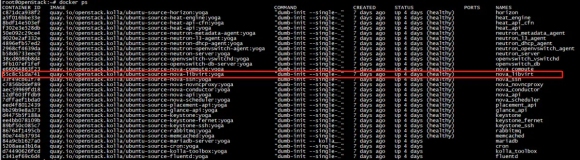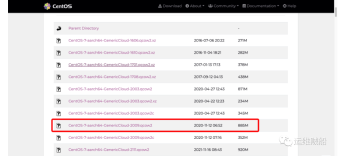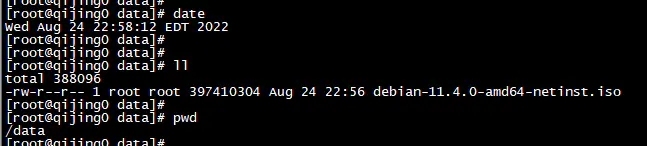1,下载相关制作ISO 包
a) #coreOS安装文件(coreos-install脚本会从官网自动下载,这里手动下载,可以节省时间)wget http://stable.release.core-os.net/amd64-usr/444.5.0/coreos_production_image.bin.bz2 wget http://stable.release.core-os.net/amd64-usr/444.5.0/coreos_production_image.bin.bz2.sig
b) wget http://stable.release.core-os.net/amd64-usr/444.5.0/coreos_production_iso_image.iso
2, 创建QCOW2 文件
qemu-img create -f qcow2 coreos.qcow2 60G
3, 启动live CD 镜像
a) virt-install -n coreos-amd64 -f /data/model/coreos.img -s 60 -v --vcpus=2 -r 1024 --vnc --keymap=en_us --cdrom=/data/coreOS/coreos_production_iso_image.iso
b) 或者使用virt-manager 制作相关镜像
c) 自动进入coreOS live CD 系统
4, 新建一个cloud-config.yaml文件,ssh-rsa 后面粘贴需要注入的公钥
a) Vim cloud-config.yaml
# auto-generated by /usr/bin/update-ssh-keys
ssh-rsa AAB31yc2EAAABIwAAAQEAvJdggXVTOqUF2kVOzTL8pL/3tfc6m29iAbK9xCyK6F6zVNcDY/1xqxDedj3F/rzp0Nif3fYkt33pD2CPdJfsL6EKia99hjtDgO03TzlBX2LFbKFIk30bDm1MWVOyp7+IgjkbKzj5HJwN90wRi4FqqU3QFD/XScn6gYYJnWk/agQFgBzuSE0KGJohMyGR0C45zGTmBGntHJEucSqbZ3VxZf2Y4BdW0MJWEx45NTPXJnkwCZR97vQVpYYu0PTzLkZ69Dvz04/PU1JBSWImdhuphgIvOPEFJcP5SxEgmLQaiarvWkqPRboMNwEMTN1Q== rootlocalhost
5, 创建coreOS 镜像
a) coreos-install -d /dev/vda -C stable -V 444.5.0 -c cloud-config.yaml
b)
c) #-d:参数指定安装磁盘,这里指第二步创建的虚拟磁盘
d) #-C:使用版本,stable稳定版
e) #-V:要安装的coreOS系统版本,coreos-install会根据这里指定的版本去官网下载相应版本安装程序
f) #-c:指定一个启动后可以执行的cloud-config配置文件,用于注入密钥
6, 应在线下载镜像,为了防止网络延时中断,故在内部环境构建HTTP 服务
a) #创建目录结构
i. mkdir /data/coreos/amd64-usr/444.5.0 -p
ii. cd /data/coreos/amd64-usr/444.5.0
b) #复制第一步下载的安装文件到本目录
i. cp coreos_production_image.bin.bz2 coreos_production_image.bin.bz2.sig .
c) #进入/data/coreos目录,使用python启动一个http服务,其根目录为python运行目录
i. cd /data/coreos
d) 调用Python 启动Apache服务,或者安装http 服务,yum –y install httpd
i. python -m SimpleHTTPServer 80
e) 绑定 hostname
i. echo"192.168.6.53 stable.release.core-os.net" >> /etc/hosts
f) 安装coreOS 镜像
i. coreos-install -d /dev/vda -C stable -V 444.5.0 -c cloud-config.yaml
g) 等待安装完成
i. Reboot 重启
7, 修改密码
a) 通过ssh 免验证权的形式登陆到core 系统
i. Ssh core@192.168.0.*
1. Sudo password root
2. Init 6
8, 上传镜像到OpenStack 中
a) glance image-create --name=Coreos-md64-usr-444 --disk-format=qcow2 --container-format=ovf --is-public=True --progress </data/modules/coreos-md64-usr-444.qcow2
9, 创建虚拟机
本文转自 swq499809608 51CTO博客,原文链接:http://blog.51cto.com/swq499809608/1611501